Každý uživatel počítače v určitém okamžiku potřebuje k záznamu obrazovky pro osobní a profesionální účely záznamník obrazovky. Pokud hledáte ideální videorekordér, který má všechny požadované funkce, okamžitě nás napadne Bandicam screen recorder. Bandicam je jedním z nejoblíbenějších videorekordérů, který dokáže nahrávat nejen obrazovku počítače, ale také externí video zařízení, jako je webová kamera, herní konzole a IPTV.
Bezplatný záznamník obrazovky Bandicam má omezené funkce, zatímco jeho placená verze má všechny pokročilé a prémiové funkce. Než zaplatíte jeho jednorázový poplatek, měli byste vědět o všech jeho klíčových funkcích, výhodách a nevýhodách. Také jsme ukázali, jak používat software k záznamu obrazovky pomocí Bandicamu. Pokud vám Bandicam nevyhovuje, navrhli jsme vám také lepší alternativy.
Část 1. Klíčové vlastnosti Bandicam Recorder Část 2. Jak používat Bandicam k záznamu obrazovky Část 3. Klady a zápory Část 4. Alternativy Bandicam Video Recorder1. Klíčové vlastnosti Bandicamu
Zde jsou klíčové funkce plné verze Bandicam screen recorder, kterých byste si měli být vědomi.
Všestranné nahrávání - Můžete nahrávat obrazovku s přizpůsobenými rozměry a také zachytit hru v rozlišení 4K. Kromě toho můžete zachytit video z webové kamery, herní konzole, IPTV a různých podobných externích zařízení.
Zachycený zvuk - Mnoho lidí se ptá:"Nahrává Bandicam zvuk z mikrofonu i ze systému?" Ano, Bandicam může nahrávat zvuk z externího mikrofonu i zvuk vnitřního systému jednotlivě i současně.
Režim obrazu v obraze – V režimu obraz v obraze můžete nahrávat obrazovku i webovou kameru spolu se zvukem systému a mikrofonu. To je užitečné pro vytváření výukových videí a herních videí, která můžete nahrát na různé platformy pro streamování videa.
Efekty a kresby – Při nahrávání obrazovky můžete v reálném čase kreslit jakýkoli tvar nebo obrys pomocí nástrojů nabízených Bandicamem. Kromě toho můžete zvýraznit kliknutí myší prostřednictvím animací. Navíc můžete při nahrávání z webové kamery použít zelenou obrazovku a chroma efekt.
Plánované nahrávání – herní rekordér Bandicam vám umožňuje naplánovat nahrávání obrazovky na konkrétní čas. To znamená, že software automaticky začne nahrávat obrazovku podle vámi nastaveného času, i když nejste aktivní na svém počítači. To je užitečné při nahrávání živých pořadů a událostí, které mají naplánovaný čas vysílání online.
2. Jak používat Bandicam k záznamu obrazovky
Bandicam má čisté uživatelské rozhraní, takže každý může snadno nahrávat obrazovku svého počítače. Vše, co musíte udělat, je stáhnout si bezplatnou nebo placenou verzi a nainstalovat software do počítače. Poté musíte dokonale nastavit konfiguraci pro záznam obrazovky. Začněte nahrávat obrazovku a poté video uložte. Zde jsou podrobné kroky, jak používat plnou verzi Bandicam screen recorder k záznamu obrazovky.
Krok 1:Navštivte bandicam.com a stáhněte si bezplatnou nebo placenou verzi Bandicamu podle vašich preferencí.
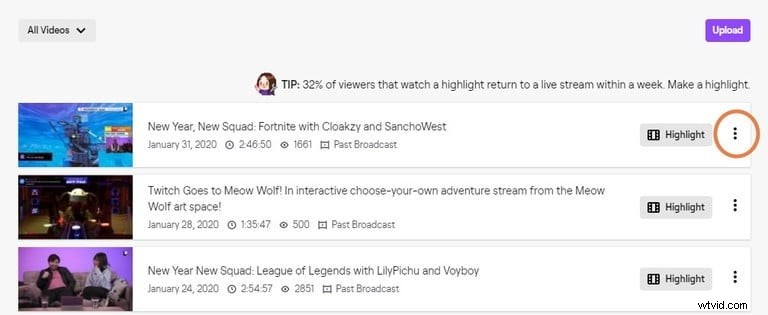
Krok 2:Nainstalujte stažený software a spusťte jej v počítači.
Krok 3:Klikněte na ikonu Obdélník v levém horním rohu a vyberte oblast záznamu obrazovky. Můžete si vybrat přizpůsobenou oblast nahrávání nebo celou obrazovku podle svých požadavků.
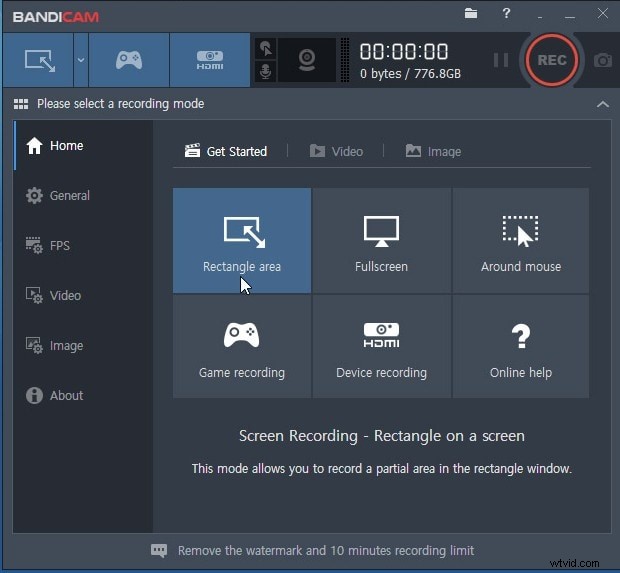
Krok 4:Přejděte na kartu Video z levé nabídky a vyberte požadované možnosti. Chcete-li zvýraznit kliknutí myší, vyberte možnost „přidat efekty kliknutí myší“. Kurzor myši můžete také zcela skrýt. Chcete-li nahrávat webovou kameru se záznamem obrazovky, vyberte možnost přidat překrytí webovou kamerou.
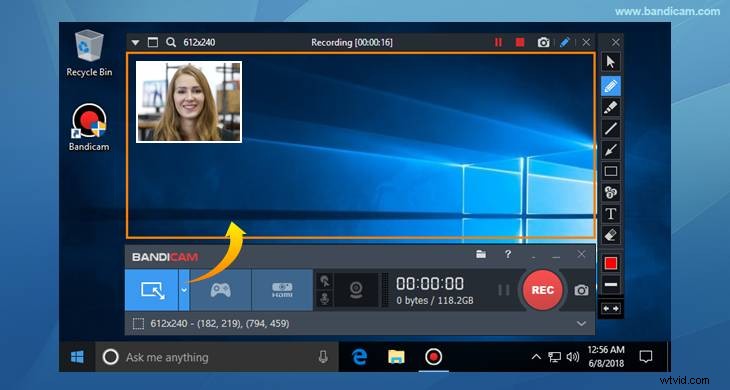
Krok 5:Nakonec, až budete připraveni, klikněte na tlačítko Rec v pravém horním rohu a začněte nahrávat obrazovku.
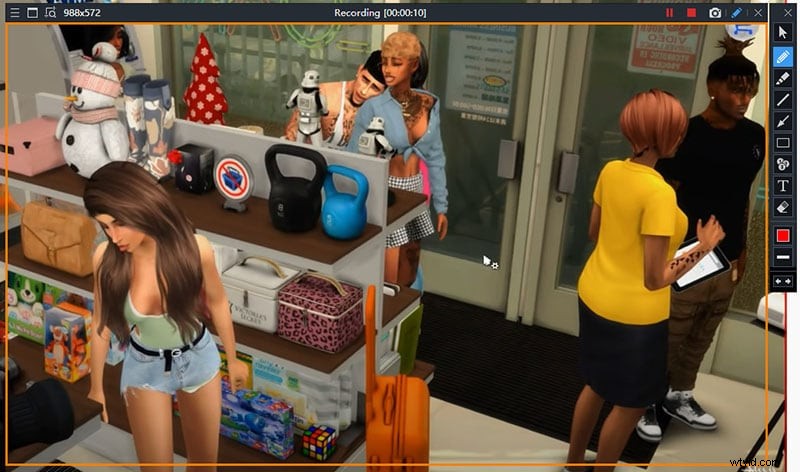
Krok 6:Chcete-li zastavit nahrávání, stiskněte klávesu F12. Nahrané video najdete v části Domů> Videa.
Kromě toho najdete nahraná videa na vašem pevném disku ve složce Bandicam. Výstup můžete zkontrolovat a změnit na kartě Obecné.
3. Výhody a nevýhody:
Každý software má nějaké silné stránky a nějaké nedostatky. Pokud jsou silné stránky ideální podle očekávání a slabé stránky jsou zanedbatelné, software se vyplatí koupit. Zde jsou výhody a nevýhody bezplatného videorekordéru Bandicam.
Výhody –
-
Rozlišení videa 4K UHD a video až 480 FPS.
-
Zachyťte obrazovku a webovou kameru společně se zvukem.
-
Nahrávat zvuk systému a zvuk mikrofonu současně.
-
Zachyťte z externích zařízení, jako je herní konzole, smartphone a IPTV.
-
Přidejte efekt kliknutí myší, Chroma efekt, grafiku a texty v reálném čase.
-
Minimalizovaný systémový panel a plovoucí widget pro snadné ovládání.
-
Naplánované nahrávání a také možnosti automatického dokončení nahrávání.
-
Různá pokročilá nastavení a konfigurace pro profesionální nahrávání.
Nevýhody –
-
Není k dispozici pro Mac nebo Linux OS.
-
Nejsou k dispozici žádné standardní možnosti úprav.
4. Alternativy k Bandicam Screen Recorder
Zde je několik skvělých alternativ k Bandicam Screen Recorder, pro které byste se měli rozhodnout.
Filmora:
Filmora Screen Recorder je nejlepší alternativou k plné verzi Bandicam Screen Recorder. To proto, že má všechny nahrávací funkce Bandicamu a zakrývá všechny nedostatky Bandicamu. Obrazovku a webovou kameru můžete nahrávat jednotlivě a současně. Můžete zachytit hru v rozlišení 4K spolu s překrytím webovou kamerou. Kromě toho můžete nahrávat zvuk ze systému i z mikrofonu. Software je k dispozici pro Windows a Mac.
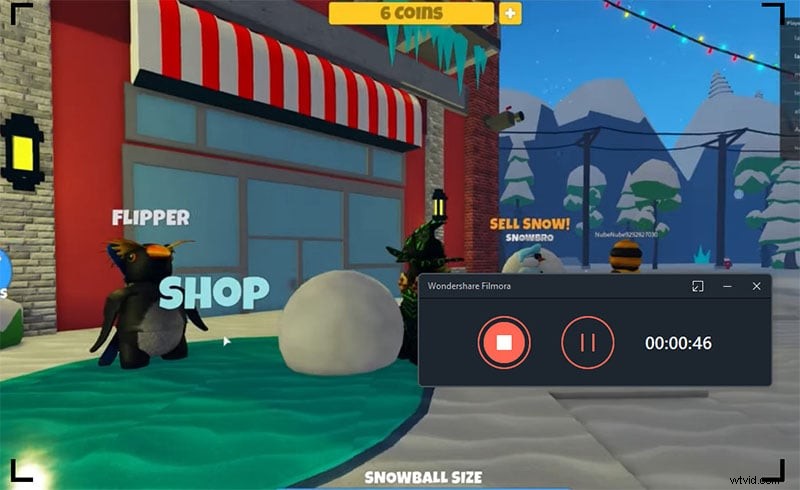
Filmora má vestavěný editor videa, který Bandicam postrádá. Editor videa má všechny profesionální funkce, které získáte ve specializovaném editoru videa. Proto můžete přidat video efekty, zvukové efekty, Chroma efekty, přechody, oříznout a oříznout video a mnoho dalšího. Zaznamenané video můžete také exportovat do několika formátů souborů, které nejsou na Bandicamu dostupné.
ShareX:
ShareX je skvělý nástroj pro zachycení videa a je k dispozici zdarma. Aplikace je dostupná na Microsoft Store. Můžete zachytit celou obrazovku a také upravit oblast záznamu. Aplikace vám umožňuje provádět základní úpravy nahraného videa a můžete je nahrát online prostřednictvím aplikace. Kromě snímání obrazovky můžete pořizovat snímky obrazovky a vytvářet GIFy.
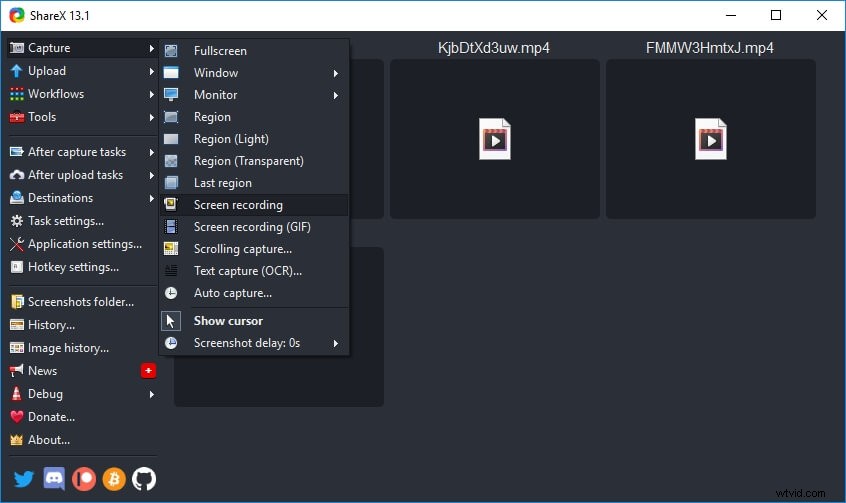
K dispozici jsou různá nastavení a konfigurace, které můžete upravit podle požadavků. Uživatelské rozhraní je pro začátečníka mírně ohromující, ale pro tvůrce videa je k dispozici spousta možností. Pokud můžete porovnat funkce ShareX s bezplatným rekordérem obrazovky Bandicam, vyjde ShareX jako jasný vítěz.
ScreenFlow:
ScreenFlow je profesionální záznamník obrazovky a editor videa. Software je k dispozici pouze pro Mac. Obrazovku můžete nahrávat v nejvyšší možné kvalitě a má možnost nahrávání na více obrazovkách. Ve skutečnosti můžete dokonce snadno nahrávat obrazovku svého iPhonu a iPadu. Můžete současně nahrávat obrazovku, webovou kameru a zvuk. Kromě toho jsou k dispozici různé formáty souborů pro uložení nahraného videa.
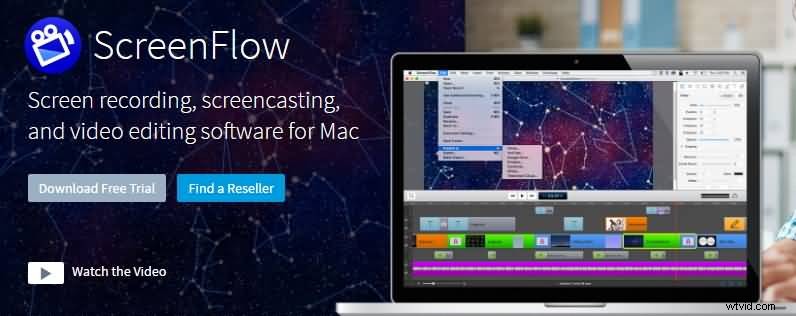
V editoru videa je k dispozici obrovská knihovna médií pro načítání videoklipů, zvukových bajtů a obrázků. K dispozici jsou také krásné efekty, animace a přechody. Přímo ze softwaru můžete vytvářet animované obrázky GIF a publikovat je na různých online platformách. Před zakoupením prémiového plánu byste měli vyzkoušet jeho bezplatnou zkušební verzi.
Závěr
Bandicam je všestranný rekordér pro uživatele Windows. Má všechny potřebné funkce, které potřebujete pro nahrávání obrazovky, hraní her a webovou kameru. Můžete vytvářet videa v profesionální kvalitě a nahrávat je online. Pokud však používáte Mac, musíte se rozhodnout pro alternativu. Kromě toho Bandicam nemá možnosti úprav, což je místo, kde Filmora vychází jako nejlepší alternativa. Je to profesionální rekordér s editorem videa a je k dispozici pro uživatele Windows a Mac.
